安装与卸载MATLAB的一点经验
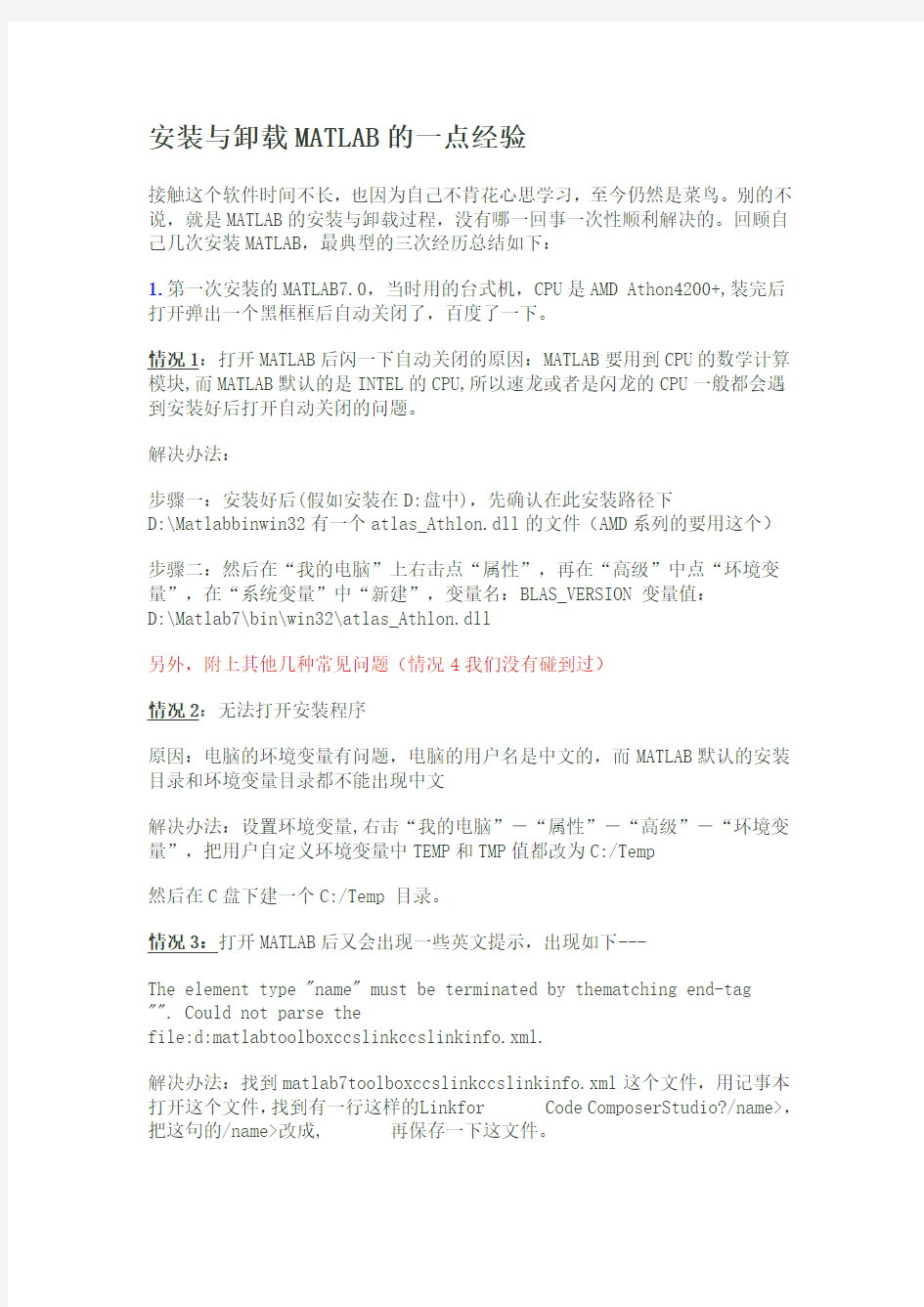

安装与卸载MATLAB的一点经验
接触这个软件时间不长,也因为自己不肯花心思学习,至今仍然是菜鸟。别的不说,就是MATLAB的安装与卸载过程,没有哪一回事一次性顺利解决的。回顾自己几次安装MATLAB,最典型的三次经历总结如下:
1.第一次安装的MATLAB7.0,当时用的台式机,CPU是AMD Athon4200+,装完后打开弹出一个黑框框后自动关闭了,百度了一下。
情况1:打开MATLAB后闪一下自动关闭的原因:MATLAB要用到CPU的数学计算模块,而MATLAB默认的是INTEL的CPU,所以速龙或者是闪龙的CPU一般都会遇到安装好后打开自动关闭的问题。
解决办法:
步骤一:安装好后(假如安装在D:盘中),先确认在此安装路径下
D:\Matlabbinwin32有一个atlas_Athlon.dll的文件(AMD系列的要用这个)
步骤二:然后在“我的电脑”上右击点“属性”,再在“高级”中点“环境变量”,在“系统变量”中“新建”,变量名:BLAS_VERSION 变量值:
D:\Matlab7\bin\win32\atlas_Athlon.dll
另外,附上其他几种常见问题(情况4我们没有碰到过)
情况2:无法打开安装程序
原因:电脑的环境变量有问题,电脑的用户名是中文的,而MATLAB默认的安装目录和环境变量目录都不能出现中文
解决办法:设置环境变量,右击“我的电脑”-“属性”-“高级”-“环境变量”,把用户自定义环境变量中TEMP和TMP值都改为C:/Temp
然后在C盘下建一个C:/Temp 目录。
情况3:打开MATLAB后又会出现一些英文提示,出现如下---
The element type "name" must be terminated by thematching end-tag "". Could not parse the
file:d:matlabtoolboxccslinkccslinkinfo.xml.
解决办法:找到matlab7toolboxccslinkccslinkinfo.xml这个文件,用记事本打开这个文件,找到有一行这样的
情况4:英文提示JAVA问题解决办法:新建环境变量MATLAB_JAVA,变量值把刚才安装好的最新版本的JAVA路径写上--C:ProgramFilesJavajdk1.6.0jre。保存。
2.第二次安装MATLAB2010,因为新版本有些很重要的功能。安装了好几次结果都是出现了打开自动关闭的情况,上面的解决方法也不起作用,只好作罢。过了两天再安装一次却意外的成功了,后来想了想,最后一次安装与前几次的唯一区别只是:最后这次我是先卸载再安装的,而前几次是覆盖安装的(有关系吗?)
3.第三次在新买的笔记本上安装,机子是thinlpad sl410k,系统Win7 普通家庭版。试着装一个MATLAB7.0,装完后打开窗口显示一大堆英文提示,如图:
但是奇怪的是M-file Editor却可以打开,而且不能卸载(控制面板和360都不行),卸载提示:Exception calling main 后来才知道是因为操作系统与软件的兼容性问题。安装完后,右击快捷方式,打开属性,将兼容性设置为兼容到Windows 2000就可以正常打开了!之前不能卸载的原因也是那样的。
MATLAB安装教程
MATLAB安装教程 以下文件大小为4.7G ,存放磁盘时需要NTFS格式才能支持(右击C(D、E、F、…)盘 【属性】查看) 迅雷下载地址: ed2k://|file|[科学计算语 言].TLF-SOFT-Mathworks.Matlab.R2012a.ISO-TBE[https://www.360docs.net/doc/9512991333.html,].iso|4803622912|3 4cfb7dc1ac03433a0bc23841667c3bb|h=ja3k3tpyayfcr24e3aucpluayzdnrbcc|/ 点击下载 懒得下载的话就带U盘来我宿舍copy (南四114) 此安装教程为完全不懂安装matlab的菜鸟们准备的,如果是老鸟可以无视此教程,直接参阅crack文件夹里install.txt自行安装 Step 1 将下载回来的【[科学计算语言].TLF-SOFT-Mathworks.Matlab.R2012a.ISO-TBE】文件点右键解压到【[科学计算语言].TLF-SOFT-Mathworks.Matlab.R2012a.ISO-TBE】
Step 2 然后找到【[科学计算语言].TLF-SOFT-Mathworks.Matlab.R2012a.ISO-TBE】文件夹,点击进入 Step 3 进入后点击setup进行安装
Step 4
安装密钥:38699-60149-36808-21840-05491
将C改成D是将MA TLAB安装在D盘中,建议大家养成良好习惯,以后安装其它软件的时候不要装在C盘,这样有利于电脑系统的运转和维护。 Step 5 一直点【是】→【下一步】→【安装】→等待安装完毕
Matlab2013b安装说明
注意:由于该软件为外国软件,不能识别汉字,因此在安装过程中如需要另建文件,文件名切勿使用汉字命名! 步骤: 1.把名为"tamwoR13b.part(01-21).rar"的压缩包全部下载后放在同一目录下,解压(随便解压到哪个文件夹。); 2.把Mathworks Matlab R2013b文件夹中的R2013b_Windows.iso文件解压到C盘根目录下;(软件安装后需占用较大内存,大约10G) 3.解压出Mathworks Matlab R2013b\patch中的install_jar.rar,把里面的install.jar 文件覆盖到解压后的R2013b_Windows文件夹的java\jar\中(覆盖前请备份原文件),点击setup开始安装;(因为本安装包为光盘映像文件,压缩包解压后会自动生成虚拟光盘,如果此处无法替换可将光盘整个复制生成一个文件夹,在生成的文件夹下安装也是可行的。); 4.安装过程选择without internet,第二步填密钥时请填入50099-21292-14201-03250-24790-41816-23907-62461-58657-24048-55364-08874-185 66-22288(或者24301-62136-21555-63628-23951-18882-23524-13990-17158-47212-41804-63025-638 83-42443); 5.在请求lisense file时选择matlab_std.dat;(此处请求的是完整路径,一定要填写至最后一个包含该文件的文件夹。); 6.安装完成后解压Mathworks Matlab R2013b\patch\libmwservices.dll替换掉你的程序文件夹中的MATLAB\R2013b\bin\win64\libmwservices.dll; 7.至此,安装完成,亲测可用。 请务必按照此安装说明执行,否则可能会出现意想不到的因素导致安装失败。
MATLAB2013b安装说明
Matlab R2013b论坛中已经有一个版本了,但是包含的组件不全。这个版本破解了32位和64位的,并且包含了全部的组件。 MATLAB?是一种用于数值计算、可视化及编程的高级语言和交互式环境。使用 MATLAB,可以分析数据,开发算法,创建模型和应用程序。借助其语言、工具和内置数学函数,您可以探求多种方法,比电子表格或传统编程语言(如 C/C++ 或Java?)更快地求取结果。 MATLAB 应用广泛,其中包括信号处理和通信、图像和视频处理、控制系统、测试和测量、计算金融学及计算生物学等众多应用领域。在各行业和学术机构中,有一百多万工程师和科学家使 用 MATLAB 这一技术计算语言。 安装说明(见ISO文件内的CYGiSO文件夹) 1.将下下来的ISO文件载入到虚拟光驱(可以使用Daemon Tools或UltraISO等)或解压,双击setup.exe,选择“不适用Internet安装”;
2.填入序列号(单机安装填:12345678901112131415,网络安装填:22345678901112131415,我们一般都是单机安装的) 3.选择安装方式,选择安装组件,选择安装的快捷方式
4.下一步,等待安装完成 5.进入CYGiSO文件夹(它在ISO文件内,你把ISO文件解压或载入虚拟光驱就能看到了),选择与你系统版本对应的破解文件(32位选择x86,64位选择x64),复制里面的dll文件。
6.转到安装目录\R2013b\bin\win64(如果是32位系统,则应为安装目录\R2013b\bin\win32),右击,粘贴,确认替换。
matlab7.0详细安装教程
m a t l a b7.0详细安装 教程 -CAL-FENGHAI.-(YICAI)-Company One1
安装教程详解 开始出现不能 1:在电脑——属性——高级——环境变量里面的temp和tep什么的全部该成一样的中间不能有空格的如D:\temp 2:你的管理员身份不能是中文的 3:在你的盘里面安装一个文件夹和你改变的一样,如D:\temp 4:安装包所在的文件夹不能有中文,不能是2级以上的文件夹,就是安装包最好直接放在哪个盘里面 5:安装时候名字什么都要是中文 6:安装时安装的地方所在的文件夹不能有中文,不能有空格(如progrem files,错) 7:安装完成可以把电脑——属性——高级——环境变量里面的temp和tep改回来 首先,下载一个安装压缩包,网上都有,百度一下就可以 二,要配置环境变量,如下:右键我的电脑(计算机)——属性——高级系统设置——在高级选项卡中,点环境变量——在系统变量中,吧TEMP、TMP的路径改为C:\temp 如图1 图1 三、在C盘下建一个临时文件夹(安装时用) 图2 四、直接双击压缩包中的setup(注意不用解压缩)如图3
图3 图4 五、如图4所示在红线内属于序列号。有以下序列号可供选择: Matlab 7 (R14) 注册码1:9-99-4348-64597-4650-58980-25665-36629-569-20030-38795-3292-58825-37547-05827-26397 Matlab 7 (R14) 注册码2:2-07634-9455-22809-05445-8276-06885-622-4238-20443-59027-07209-27706-28292-8293-372 Matlab 7 (R14) 注册码3:4-04275-4666-4272-04997-7226-59862-2790-20094-53460-62647-5858-309-03776-34505-00776-
MATLAB安装图解
二、License文件和破解方法:crack.rar(5.45 KB, 下载次数: 2754) (免费下载) 1.we offer you two ways to license matlab r2009a: 2. 3.standalone 4.1) choose "install manually without using the internet" 5.2) enter the "file installation key" 6.11111-11111-02011-44270 7.3) use "license_standalone.dat" when asked for license file 8. https://www.360docs.net/doc/9512991333.html,work 10.1) choose "install manually without using the internet" 11.2) enter the "file installation key" 12.11111-11111-02011-06717 13.3) if neccessary install "license manager" 14.4) use "license_server.dat" when asked for license file 15. 16.enjoy ! step1 插入DVD 安装盘或者双击下载的安装程序。安装开始,跳出欢迎对话框,选择Install manually without using the Internet 并点击Next 。 Step2 安装许可协议。选择Yes 并点击Next Step3 输入安装码。点击选择“ I have the file installtion key for the my license ”,接着打开下载的安装包,里面有个crack 破解文件夹,打开install.txt 文件,复制安装码11111-11111-02011-44270,注意不是下面的那个。粘贴刚才复制的安装码,点击Next 。 Step4
Matlab2012的安装详细步骤
1、下载并安装UltraIso(下载地址见附录),下载Matlab 2012B。使用UltraIso将Matlab 2012B相关文件提取/解压 缩至一个文件目录(如图 1)。 2、 双击setup.exe进行安装(如图 2) 图 1 图 2 3、安装中选择“不使用Internet安装”
图 3 4、接受许可协议 图 4 5、输入安装密钥:37176-43568-09521-61284-60764-48411-11831-17282-31342-18748-48552-26727-08411
图 5 6、安装类型选择“自定义” 图 6 7、点击“下一步”安装 导入许可协议(附录:Matlab 2012B Crack中的“matlab2012b_std.dat”)
图 7 9、设置快捷方式 图 8 10、点击“安装”进行安装
图 9 11、等待安装结束 图 10 12、使用"crack\Usual\install.jar"文件替换"Matlab安装源文件目录\java\jar\install.jar",重新执行图 2至图 10的相关步骤,其中安装密钥选用“23809-26556-08469-31324”,如图 11,弹出产品选择对话框选择"全否"。
图 11 图 12 13、所有的安装完成后,可能会遇见这种情况,当你打开后提示你要“激活“,激活文件的搜索路径在你下载的crack 目录下的那个matlab2012b_std.dat,加上就可以了 14、另外我安装在Windows xp上,win7或win8会遇到的问题我不知道 15、进行完此次安装,Matlab 2012B便安装了除“MATLAB Production Server”之外的所有组件,如果想要安装此组件,将"Matlab安装源文件目录\java\jar\install.jar"用"crack\Usual\install.jar"替换。重新执行安装,并在组建选择处只选择“MATLAB Production Server”这一组件。安装完“MATLAB Production Server”这一组件后,会弹出警告框,要求安装MCR,根据提示下载相关文件,并进行解压缩(虽然后缀是exe,单这确实是压缩文件,用好压等解压缩),压缩后会出现setup.exe进行安装即可,此组件无需注册。 至此,Matlab 2012B安装完成,大约占用9.5G空间。
Windows7下2012matlab安装方法图文详解
下载并安装UltraIso(下载地址见附录),下载Matlab2012B。使用UltraIso将Matlab2012B相关文件提取/解压缩至一个文件目录(如图1)。 图1 双击setup.exe进行安装(如图2) 图2 安装中选择“不使用Internet安装”
图3 接受许可协议 图4 输入安装密钥: 37176-43568-09521-61284-60764-48411-11831-17282-31342-18748-48552-26727-08411
图5 安装类型选择“自定义” 图6 倒入许可协议(附录:Matlab2012B Crack中的“matlab2012b_std.dat”)
图7设置快捷方式 图8点击“安装”进行安装
图9 等待安装结束 图10 使用"crack\Usual\install.jar"文件替换"Matlab安装源文件目录\java\jar\install.jar",重新执行图2至图10的相关步骤,其中安装密钥选用“23809-26556-08469-31324”,如图11,弹出产品选择对话框选择"全否"。
图11 图12 进行完此次安装,Matlab2012B便安装了除“MATLAB Production Server”之外的所有组件,如果想要安装此组件,将"Matlab安装源文件目录\java\jar\install.jar"用"crack\Usual\install.jar"替换。重新执行安装,并在组建选择处只选择“MATLAB Production Server”这一组件。安装完“MATLAB Production Server”这一组件后,会弹出警告框,要求安装MCR,根据提示下载相关文件,并进行解压缩(虽然后缀是exe,单这确实是压缩文件,用好压等解压缩),压缩后会出现setup.exe进行安装即可,此组件无需注册。 至此,Matlab2012B安装完成,大约占用9.5G空间。
Matlab-R2016b-安装教程
工具/原料 R2016b_win64_dvd1.iso和R2016b_win64_dvd2.iso(安装文件) Matlab2016b Win64 Crack.rar(破解文件) 方法/步骤 1、解压安装文件,安装文件为iso格式,但是不能通过虚拟光驱安装,需要将iso文件用解压软件解压。注意,R2016b_win64_dvd1.iso和 R2016b_win64_dvd2.iso两个文件均需要解压,务必看清楚,两个DVD文件都需要解压,否则安装一半将无法继续,且必须解压到同一个文件夹,如图所示: 2、点击setup.exe,进行安装。如图所示:
3、点击setup.exe,之后稍等一会儿,MathWorks安装程序启动,启动后选择“使用文件安装密钥不需要Internet连接”,如图所示: 4、点击下一步,是否接受许可协议的条款哪儿选择“是”,如图所示:
5、点击下一步,选择“我已有我的许可证的文件安装密钥”,在下面输入秘钥:“09806-07443-53955-64350-21751-41297”,如图所示: 6、选择要安装的目录,我安装在“D:\ProgramFiles\MATLAB\R2016a”,如图所示:
7、选择需要安装的产品,建议全选,也可根据自己需要选择要安装的产品,我是全选的,选择之后点击“下一步”。如图所示: 8、进入“确认”页面,点击“安装”,如图所示:
9、进入安装界面,有进度条显示安装进度,安装过程需要较长时间,如图所示: 10、安装完成之后,进入“产品配置说明”界面,点击“下一步”继续,如图所示:
MATLAB2015b安装教程
MATLAB2015b安装 咱们这个MATLAB安装包是32位的,大家好多人用的win10系统64位,这个并不影响安装。我自己回来装了一遍测试了下,OK,大家没安装成功的,照着做应该没问题。还有该注意的地方,我标红了。 1、如图打开安装包,找到crack_win32文件夹,这个文件破解包 2、双击打开,里面有4个子文件,找到readme,这是一个安装指引,打开后 是一个简要的安装流程指导(下面我会具体写一下)。
3、下面安装过程中的安装目录是我自己建的,自己按个人习惯更改: ①打开crack_win32,找到install这个文件,复制粘贴到D:\学习 \matlab2015b\R2015b_win32\java\jar下; ②然后打开bin文件,找到set up.exe,点击运行。(D:\学习 \matlab2015b\R2015b_win32\bin\win32) ③点击set up.exe运行后,会弹出如下界面,选择“使用文件密钥”,点击 下一步;
④跳转到如下界面,继续选择“使用文件密钥”,点击确定; ⑤点击“是”,点击下一步; ⑥接下来,选择“我已有我的许可证的文件安装密钥”,然后将readme中 的“11111111111111111111”复制粘贴过去;
⑦然后是选择安装路径,这个可以按照个人习惯,点击浏览,设置路径, 但不能出现中文字符,否则会报错(一般路径名尽量不要出现中文字符) 更改后,不会再报错,点击下一步;(这就是软件的安装目录D:\matlab-IDE,在第13步的时候要用到,所以自己设置好) ⑧接下来,是个产品选择界面,一般全选,不要更改;
matlab下载地址及详细安装步骤
MATLAB 7.0下载地址 https://www.360docs.net/doc/9512991333.html,/share/link?shareid=10874&uk=3928989303 ed2k链接下载地址,打开迅雷或者旋风后,复制下面的连接. ed2k://|file|%5Bmatlab7.0%5D.matlab7.ISO|1065029632|57d004256fdce4b6844eda36b1 f1146f|h=sem6g6kqzjctv4wysgotak7p2s35d7bx|/ 1. (1)直接解压缩文件(注意:最好是在D盘根目录下面解压) 在解压的文件夹里面找到setup.exe这个文件,双击该文件(文件图标如下图所示)即可进行安装。 2. (2)双击setup.exe文件后,会出现如下图的对话框。先点击Install,然后点击Next。 3. (3)点击Next后会出现如下图的对话框。 在Name和Company这两行随便输入什么字都行。第三行是需要输入注册号的。(貌似可以不用输入直接跳过,如要提示需要输入将下面序列号复制进去即可
13–22955–32678–26249–06848–40366–39620–03472–09765–20949–30945–19673–43 738–38950–44548) 然后点击Next进行下一步。 4. (4)先点击Yes,然后点击Next。 5. (5)先点击Typical,然后点击Next。
6. (6)系统默认是安装在C盘下的MATLAB文件夹下面。点击Next。 7. (7)点击Yes,然后点击Next。
8. (8)点击Install。 9. (9)下图为安装过程,大概在十分钟左右。 若安装到97%时候出现如下对话框请点击Yes to All。若不出现该对话框的就直接进行下一步操作。
Matlab2012b安装步骤
Matlab2012b安装步骤 1、下载并安装UltraIso,下载地址见附录,,下载Matlab 2012B。使用UltraIso将Matlab 2012B相关文件提取/解压 缩至一个文件目录,如图 1,。 2、 双击setup.exe进行安装,如图 2, 图 1 图 2 3、安装中选择“不使用Internet安装”
图 3 4、接受许可协议 图 4 5、输入安装密钥:37176-43568-09521-61284-60764-48411-11831-17282-31342-18748-48552-26727-08411
图 5 6、安装类型选择“自定义” 图 6 7、点击“下一步”安装导入许可协议,附录:Matlab 2012B Crack中的“matlab2012b_std.dat”,
图 7 9、设置快捷方式 图 8 10、点击“安装”进行安装 图 9 11、等待安装结束
图 10 12、使用"crack\Usual\install.jar"文件替换"Matlab安装源文件目录 \java\jar\install.jar",重新执行图 2至图 10的相关步骤,其中安装密钥选用“23809-26556-08469-31324”,如图 11,弹出产品选择对话框选择"全否"。 图 11
图 12 13、所有的安装完成后,可能会遇见这种情况,当你打开后提示你要“激活“,激活文件的搜索路径在你下载的crack目录下的那个matlab2012b_std.dat,加上就可以了 14、另外我安装在Windows xp上,win7或win8会遇到的问题我不知道 15、进行完此次安装,Matlab 2012B便安装了除“MAT LAB Production Server”之外的所有组件,如果想要安装此组件,将"Matlab安装源文件目录 \java\jar\install.jar"用"crack\Usual\install.jar"替换。重新执行安装,并在组建选择处只选择“MATLAB Production Server”这一组件。安装完“MATLAB Production Server”这一组件后,会弹出警告框, 要求安装MCR,根据提示下载相关文件,并进行解压缩,虽然后缀是exe,单这确实是压缩文件,用好压等解压缩,,压缩后会出现setup.exe进行安装即可,此组件无需注册。 至此,Matlab 2012B安装完成,大约占用9.5G空间。
Matlab+R2008a下载地址及安装教程
Matlab R2008a (7.6)版安装教程 注:本教程由https://www.360docs.net/doc/9512991333.html,/%C9%F1%CF%C9%F2%C7%F2%BE (神仙蚯蚓) 支持创作特表感谢! 他特别想交一些这方面的朋友,如有意请于他联系。 特别感谢https://www.360docs.net/doc/9512991333.html,的站长math的支持!! 由于本人做的比较匆忙,如有不足的地方请大家多多提醒,以便修改。谢谢大家。 首先我们提供个Matlab R2008a 的下载地址: 点击下载 (大小 3.76G) 其他版本下载地址https://www.360docs.net/doc/9512991333.html,/thread-5845-1-1.html 如没有您想要的版本,请用电驴搜索下载.下面我们开始安装教程. 一、解压完Matlab R2008a 文件,打开文件,点击 setup.exe 文件,会出现复制提示框等 5~7秒后,便会出现如[图1]所示,选择第二项(利用手动安装),点击 next 进行下一 项。 图1 二、出现了matlab 的安装协议如[图2],选择 yes ,然后 next . 图2 三、让你提供安装钥匙(key),安装钥匙如[图3]所示(11111-11111-11111-02626),然后next.
图3 四、选择安装类型,如果你想全都安装,请选择 Typical(典型),然后 next .如[图4]。 如果你想只安装一部分工具,请选择 custom(第二项)。如果想只选择一部分工具安装请点击这里如果不想请您继续往下看。 图4 五、选择安装路径,点击 Browse 指定你要安装到哪个文件里的路径。左下角(用一个红圈 圈的)是你选择的盘的剩余空间(例中为10581MB),右下角(用两个红圈圈的)是必须有那些空间(例中为8079MB,如果是完全安装至少要有这些空间)来安装程序,如果剩余空间小于必须要的空间,那将无法安装。然后 next.如[图5]。 图5 六、确定你的安装设置。第一个红圈为安装地址,下两个红圈为您要安装的工具产品的列表。 然后 install 进行安装,如[图6]。 图6 七、开始安装,如果要取消安装,则单击 cancel退出安装,如[图7]。
matlab安装说明
1.The following products require a supported compiler: MA TLAB Compiler 4.15 MA TLAB Builder NE 4.0 MA TLAB Builder JA 2.2.2 MA TLAB Builder EX 2.0 Stateflow 7.7 Simulink Coder 8.0 xPC Target 5.0 MA TLAB Coder 2.0 2. 2. Simulink requires a C compiler for simulation acceleration, model reference, and MA TLAB Function Block capabilities. It is recommended that you install a supported compiler on your machine. 3. 3. To accelerate computations with the following products, a supported compiler is required: SimBiology 3.4 Fixed-Point Toolbox 3.3 4. 4. To configure Real-Time Windows Target you must type rtwintgt -setup in a MA TLAB command window. 5. 5. After this installation is complete, you should continue with your configuration of the MA TLAB Distributed Computing Server as outlined in the instructions obtained from https://www.360docs.net/doc/9512991333.html,/distconfig. 6. 6. Y ou have installed xPC Target. Use the xPC Target Explorer GUI (type xpcexplr in the MA TLAB Command Window) to correctly configure xPC Target with a valid compiler pathname. For further help, type doc xpcexplr. 7.7. Run mbuild -setup from MA TLAB before using MA TLAB Compiler or builder products.
MATLAB的安装及运行步骤
MATLAB的安装及运行步骤 将A盘(CD1)插入光驱→自动开始装入,出现进程条(如果不能自动装入,双击‘我的电脑’→右击A盘所在光驱的图标→点击‘自动播放’;如无‘自动播放’字样,双击A盘所在光驱的图标→双击Setup图标后,出现进程条)→显示MATLAB图标→出现对话框‘MATLAB SIMULINC’,选install→NEXT→出现对话框‘license Information’。Name和Company任填。序列号PLP的填法如下:最小化该对话框→右单击A盘所在光驱的图标→打开→打开文件夹Crack→打开Keyqen→出现序列号(已全呈蓝色) →c trl+c→返回序列号处→ctrl+v→Next→在对话框‘Iicense Agreament’中选Yes→Next→出现对话框‘Instalation Type’,其中Typical已被选中→Next→选定安装MATLAB的硬盘号和/或文件夹名(如,D:\MATLAB701)→Next→在对话框‘Folder Selection’中选Yes→在对话框‘confirm installation options you have selected’中选install→Yes→出现安装进程条(至约50%)→按英文提示插入B盘(CD2)→OK→进程条继续(至约57%)→按英文提示插入C盘(CD3)→进程条继续(至100%)→Yes to All→Next→选‘start MATLAB’→Finish→出现MATLAB窗口;桌面上出现MATLAB图标(如桌面上不出现MATLAB图标:打开D盘的MATLAB701文件夹→右单击其中的MATLAB图标→选“发送到”的下拉菜单中的“桌面快捷方式”即可);同时,在选定的D盘中出现名为MATLAB701的文件夹,其中含有:work(空白)等16个文件夹、License文本文档和MATLAB7.0.1图标→打开U盘中的‘BP演示用’文件夹→再打开其中的work文件夹→把work文件夹中的BP-FLW程序及需要运行的训练集和测试集文件(.txt)逐一装入D盘的MATLAB701文件夹里的work文件夹中→返回windows桌面→ 运行步骤: 1. 双击桌面上的MATLAB图标→等候MATLAB桌面上出现以下两个窗口:Command Window和Current Directory (MATLAB桌面上除以上两个窗口外,还有另两个窗口:Workspace和Command History)。见下图。
Matlab7.1安装教程及安装问题
首先下载 http://119.147.41.16/down?cid=CDCA082456D4DFEFF6C7FC985C9910A3748EBF38&t=2&fm t=&usrinput=matlab7.1下载&dt=0&ps=0_0&rt=0kbs&plt=0 然后打开下载的文件,如图打开setup.exe(一般不用解压,解压有可能安装不成功) 然后根据向导一步一步操作.
1.安装完成后,打不开Matlab,弹出一个警告的的错误,一般是你的桌面主题不兼容,换一个主题,或者换成经典视图即可解决. 2.如果打开Matlab如果自动关闭,就看下面操作: 解决如下: 加一个系统的环境变量:“我的电脑右键”--“属性”--“高级”--“环境变量”--“新建” 名称:BLAS_VERSION 值:matlab安装目录atlas_Athlon.dll 例如:图片中我装在D盘的MA TLAB7下,所以值为: D:\MATLAB7\bin\win32\atlas_Athlon.dll 这个时候在打开MA TLAB就不会主动关闭了。 3.成功打开后如果出现--D:\MATLAB7\toolbox\exlink\info.xml中\name> error 其实这对你没什么影响,但是我们可以在D:\MA TLAB7\toolbox\exlink文件夹下,用记
事本打开info.xml,在里面找到 \name>改为<\name> 这个时候不出其他问题的话就安装完成了. 呵呵简单吧!这是我自己安装以及帮同学安装出现的问题. 多次安装了matlab7后,不断的重复着那几个错误。我也不断地重复着修改,也是时候该总结一下了。 1. 首先,matlab安装需要一个注册码,这个网上到处都是,我也就不在追述了,随便搜一个就是。下面有几个,应该都可以,大家不妨试一下。 Matlab 7 注册码3: 14-44889-04614-04275-46147-23559-43066-41714-23083-65272-04997-17469-27919-17226-59 862-27901-53983-56217-20094-53460-62647-58166-24499-35558-19511-44882-53016-25658-6 1109-03776-34505-00776-15813-07183 Matlab 7 注册码4: 14-02863-32167-49274-14620-55383-23033-26960-31585-34411-64505-59377-01535-25859-02 729-42340-44002-31180-19826-51572-37426-25833-53451-02530-20898-18863-41455-29228-1 3667-31335-59199-04825-64974-59539 Matlab 7 注册码5: 14-31062-57999-64507-28421-43456-35967-55178-20933-12777-34026-44684-07146-17266-64 175-62985-50264-38373-35045-48372-03550-51628-06609-24618-64094-55458-49747-04848-2 4494-63995-46820-01807-20764-37086
Matlab 7.0安装步骤和序列号
1.要配置环境变量,如下:右键我的电脑(计算机)——属性——高级系统 设置——在高级选项卡中,点环境变量——在系统变量中,吧TEMP、TMP 的路径改为C:\temp 如图1 图1 2.在C盘下建一个临时文件夹(安装时用) 图2 3.直接双击压缩包中的setup(注意不用解压缩)如图 3 图3 4.图 4
五、如图4所示在红线内属于序列号。有以下序列号可供选择: Matlab 7 (R14) 注册码1: 14-13299-56369-16360-32789-51027-35530-39910-50517-56079-43171-43696-14148-64597-46518-35191-10070-58980-25665-36629-51033-464 38-01127-52395-28569-20030-38795-14563-11876-23292-58825-37547-05827-26397 Matlab 7 (R14) 注册码2: 14-58204-39252-07634-11570-16849-09455-22809-05445-13616-29058-08276-06885-12215-41987-21894-60423-57622-18647-58411-24238-204 43-59027-07209-27706-28292-14609-15393-48293-13036-12293-43713-57876-43362 Matlab 7 (R14) 注册码3: 14-44889-04614-04275-46147-23559-43066-41714-23083-65272-04997-17469-27919-17226-59862-27901-53983-56217-20094-53460-62647-581 66-24499-35558-19511-44882-53016-25658-61109-03776-34505-00776-15813-07183
Matlab软件简介和安装教程
Matlab|软件简介Soft Introduction 【概括介绍】 Matlab7.0下载,相当活跃的科学仿真,计算软件。作为和Mathematica、Maple 并列的三大数学软件。其强项就是其强大的矩阵计算以及仿真能力。要知道Matlab的由来就是Matrix + Laboratory = Matlab,所以这个软件在国内也被称作《矩阵实验室》。 MATLAB 7个新特征 MATLABR是用于分析数据并且开发算法和应用一种高级技术语言和发展环境。MATLAB 7在编程和编码效率的区域内包括主要的新特徵,绘制和新特征包括
的形象化,数学,性能,和文件I/ O.: 【发展环境】 重新设计PC机,提供更容易管理的多份资料的,使数字,那些用户布局能以快捷方式对通常使用命令,达到更容易的观看,编辑,以及你的变量阵列编辑器和工作区浏览器当前目录浏览器工具,让你从效率,从属性和代码新的报导扫描你的代码分析器帮助你为最大的性能和可修改性修改你的代码,提高编辑,包括执行M 代码的个别的部分的能力,对多形式和最精彩场面HTML,C/C++ 和Java 出版 编程创造的功能, 在命令行或者在手稿里确定单个行的函数的匿名的函数 当任何表示是真实的时,有条件的休息点,让你停止 块意见出于记分员可发表意见的一个代码的整个部分 数学整数算术,让你处理更大的整数数据集合 单精度运算,线性代数,FFT 和过滤,使你能够处理更大的单精度数据集合 更坚固的计算几何学程序使用Qhull 2003.1,给更大的对算法选择的控制linsolve 功能,使你能够迅速通过指定系数的基体的结构解决线性方程序的系统和multipoint边值问题 图形和3-D形象化 新绘制的交互式建立和编辑的接口密谋而没有输入M 代码 来自一个外形的M 代码产生,让你按部就班地重新使用风俗密谋
